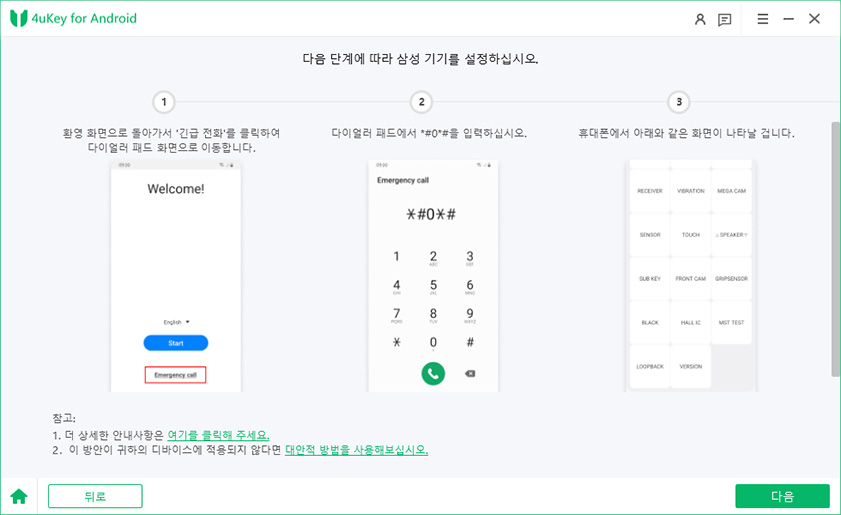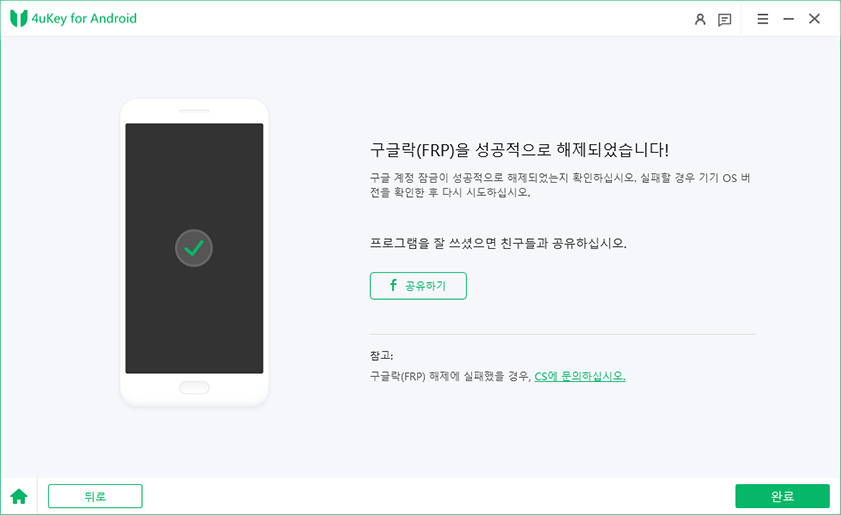Gmail 전화 인증 우회 방법 [2025 업데이트]
by 오준희 업데이트 시간 2025-01-08 / 업데이트 대상 Unlock Android
휴대폰 번호를 사용하지 않고 Gmail 계정을 만들거나 액세스해야 하는 상황에 처할 때가 있습니다. 휴대폰이 없거나, 분실했거나, 개인정보 보호를 우선시하거나, 단순히 Google과 개인 정보를 공유하지 않으려는 등 다양한 이유가 있을 수 있습니다. 동기가 무엇이든 Gmail 인증을 우회하여 계정에 액세스 할 수 있는 방법이 있습니다.
이번 글에서는 Gmail 계정을 만들거나 로그인할 때 GMAIL 전화 인증을 우회할 수 있는 쉬운 방법을 알려드리겠습니다. 지금 바로 함께 알아봅시다!
- 파트 1. Google 크롬에서 GMAIL 전화 인증 우회 방법
- 파트 2. 가상 전화번호로 GMAIL 전화 번호 인증 우회하기
- 파트 3. 대포폰으로 GMAIL 전화 인증 우회하기
- 파트 4. 공장 초기화 후 Android 휴대폰 GMAIL 전화 인증 우회방법
파트 1. Google 크롬에서 GMAIL 전화 인증 우회 방법
먼저 PC Chrome 브라우저에서 Google 휴대폰 인증 단계를 건너뛰는 방법을 알아봅시다. 먼저 Chrome 브라우저에서 로그아웃해야 합니다. 프로필 아이콘을 탭 하고 '동기화' 아이콘을 탭 하면 됩니다. 그런 다음 아래 단계를 따르세요:
- Chrome을 열고 프로필 아이콘을 탭한 다음 '동기화 활성화' 버튼을 클릭합니다.
- Google 계정 페이지가 시작됩니다. 여기서 "계정 만들기"를 탭 합니다.
- 사용자 이름, 성, 비밀번호 등의 계정 정보를 입력합니다.
- 여기서 "다음"을 클릭하면 더 이상 전화번호를 입력하라는 메시지가 표시되지 않습니다. 아주 간단하죠?
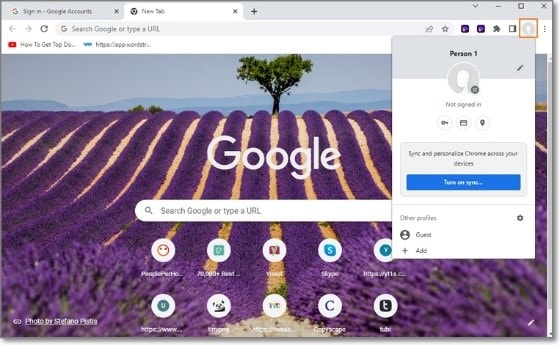
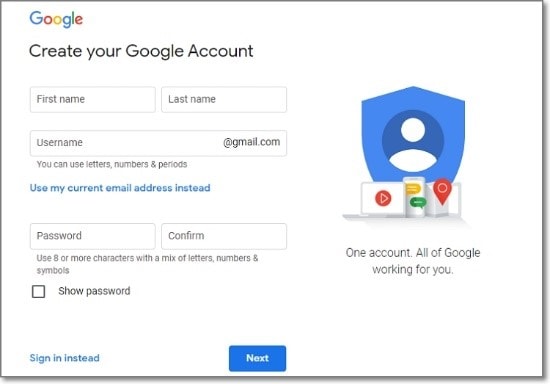
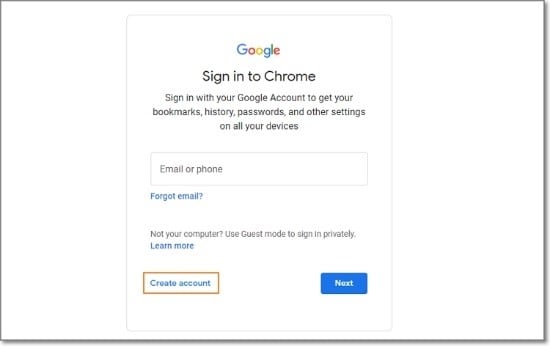
파트 2. 가상 전화번호로 GMAIL 전화 번호 인증 우회하기
Google SMS 인증을 우회하는 또 다른 방법은 가상 전화번호를 사용하는 것입니다. 가상 전화번호는 실제 장치나 SIM 카드에 연결되어있지 않습니다. 그래서 온라인에서 전화, 문자, 음성 메일을 받는 데 사용할 수 있습니다. 다음은 가상 전화번호를 사용하여 GMAIL 전화 인증을 우회하는 방법입니다:
- 가상 전화번호를 제공하는 서비스를 선택하고 가입합니다. 참고로 본인 확인을 위해 다른 이메일 계정이나 휴대폰 번호를 사용해야 할 수도 있습니다.
- 사용 가능한 옵션에서 가상 전화번호를 선택합니다. 여기서 국가 또는 지역과 일치하는 번호를 선택하거나 임의의 번호를 선택할 수 있습니다.
- Gmail 가입 페이지로 이동하여 세부 정보를 입력합니다. 휴대폰 인증 단계로 이동하여 선택한 가상 휴대폰 번호를 입력합니다.
- 가상 전화번호로 인증 코드가 포함된 문자 메시지 또는 전화를 받게 됩니다. 사용한 서비스의 웹사이트 또는 앱에서 해당 메시지나 전화를 받을 수 있습니다.
- 코드를 입력하고 인증을 클릭합니다. 이제 가상 휴대폰 번호로 새 Gmail 계정에 성공적으로 로그인했습니다!

참고: 휴대폰 번호를 인증에 사용할 수 없거나 Google 인증 코드를 받을 수 없는 경우에는 다른 서비스나 번호를 시도해 보세요.
파트 3. 대포폰으로 GMAIL 전화 인증 우회하기
대포폰은 단기간 사용한 후 폐기할 수 있는 일회용 휴대폰입니다. 일반적으로 저렴하고 선불이며 익명으로 사용할 수 있습니다. 전화를 걸고, 문자를 보내고, 인터넷에 접속하는 데 사용할 수 있습니다.
DoNotPay와 같은 서비스를 사용하면 온라인 대포폰 번호를 만들 수 있습니다. GMAIL 전화 인증 우회 방법은 다음과 같습니다:
- DoNotPay 가입을 하려면 이메일 주소 또는 Apple ID를 입력이 필요합니다. 등록이 완료되면 웹사이트 또는 앱을 통해 서비스를 이용할 수 있습니다.
- 메뉴에서 버너폰 기능을 선택합니다.
- Google을 선택하고 임시 번호 생성을 클릭합니다. 그러면 10분 동안 사용할 수 있는 임시 전화번호가 생성됩니다.
- Gmail 가입 페이지로 이동하여 세부 정보를 입력합니다. 휴대폰 인증 단계로 이동한 후 DoNotPay에서 받은 버너폰 번호를 입력합니다.
- 인증 코드가 포함된 문자 메시지가 DoNotPay 앱 또는 웹사이트로 전송됩니다. 코드를 입력하고 인증을 클릭합니다.
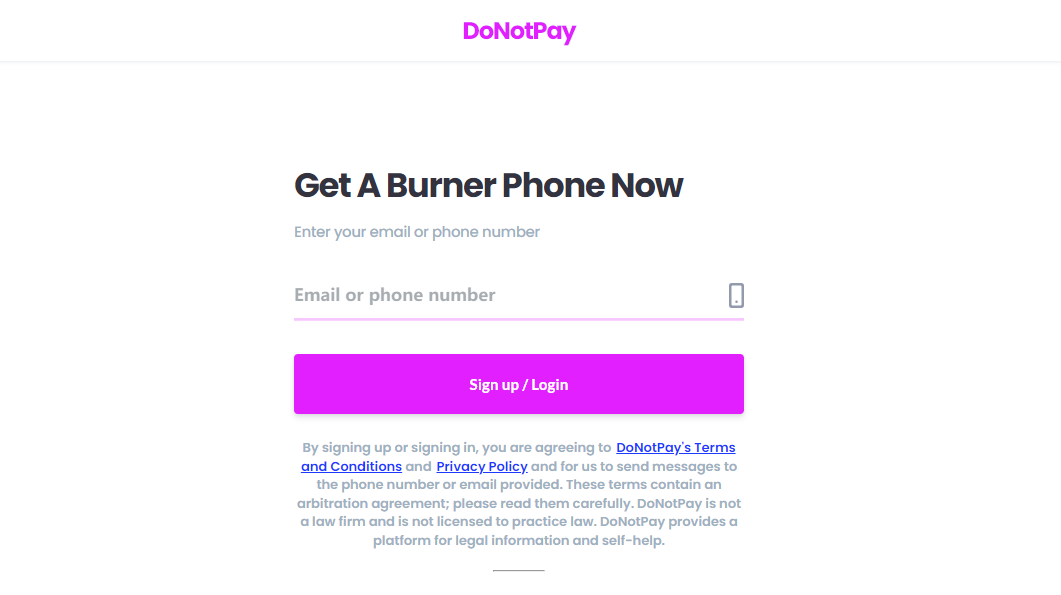
파트 4. 공장 초기화 후 Android 휴대폰 GMAIL 전화 인증 우회방법
이번에는 공장 초기화한 Android 휴대전화에서 GMAIL 인증을 우회하는 방법에 대해 알아보겠습니다. 바로 Tenorshare 4uKey for Android를 사용하는 것이죠.
패턴, PIN, 지문 및 얼굴 잠금을 포함하여 모든 Android 휴대전화의 잠금을 암호 없이 해제하는데 도움이 됩니다. 또한 비밀번호, Google 계정 또는 위험한 앱 없이도 휴대전화에서 Google FRP 잠금을 제거하는 데 도움이 되죠.
공장 초기화한 Android 휴대폰에서 Gmail 인증 화면을 우회하는 방법은 다음과 같습니다:
- 노트북에 Android용 4ukey를 다운로드하여 설치합니다. 그런 다음 USB 케이블을 사용하여 휴대폰을 노트북에 연결합니다.
-
도구를 실행한 다음 화면의 사용 가능한 옵션에서 "Google 잠금 해제(FRP)"를 클릭합니다. 사용 중인 기기의 OS 버전을 선택하고 "시작"을 입력합니다.
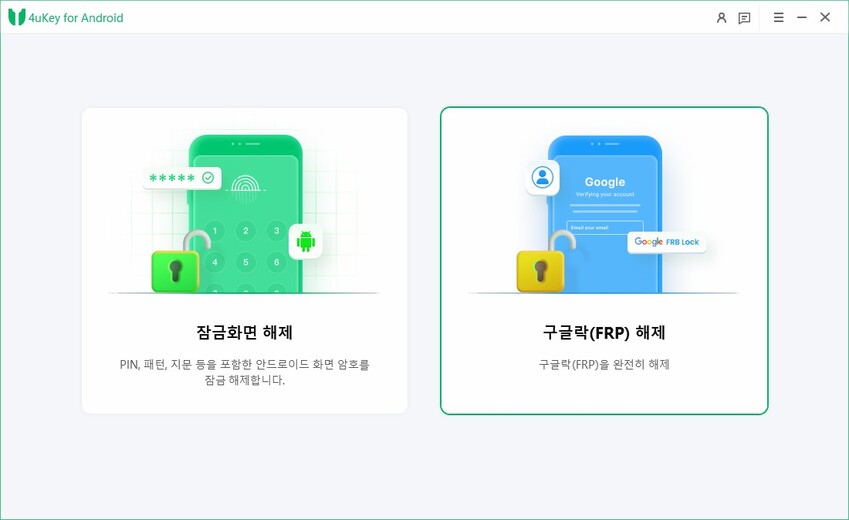
-
이제 선택한 OS 버전에 따라 화면의 지시를 따릅니다. 다음을 클릭합니다.

-
이제 Android용 4ukey가 FRP 제거 프로세스를 시작합니다.

-
프로세스를 완료하는 데 시간이 걸릴 수 있으니 기다려 주세요. 다 됐으면 "완료"를 클릭하여 프로세스를 완료합니다.

결론
이번 글에서는 GMAIL 전화 인증을 쉽게 우회하는 네 가지 방법에 대해 설명했습니다. Android 기기를 초기화한 후 간단하고 빠르고 안정적인 설루션을 찾고 있다면 Android용 Tenorshare 4uKey를 사용해 보세요.